DuWear刷表教程(专为MOTO 360)
请注意:首先确定你的手表是MOTO 360,再用本工具刷机。否则,如果刷错rom,将导致手表无法启动。
1 准备工作
(1) 在DuWear官方网站(http://duwear.baidu.com/)下载DuWear刷表工具, 解压到某个目录。
(2) 运行“驱动”目录下的驱动安装程序, 安装驱动。 其中MotorolaDeviceManager_2.4.5.exe,和RSDLite6.1.5.msi都需要安装,另外,32位系统pc请安装Motorola_End_User_Driver_Installation_6.2.0_32bit.ms,64位系统pc请安装Motorola_End_User_Driver_Installation_6.2.0_64bit.ms。
(如果驱动安装不上,也可尝试安装第三方工具如91助手等,自带android驱动。)
(3) 准备MOTO360专用的刷表线。(刷表线可以在淘宝上购买,搜索“MOTO360 刷表线”就可以找到)。
注意:目前我们的刷表工具只支持winxp和win7, win8/8.1 系统。
2 解锁手表
(1) 使手表进到fastboot模式:
将手表关机。长按手表电源键,直到手表震动三次再松开,手表显示如下图, 表明进入到fastboot模式。
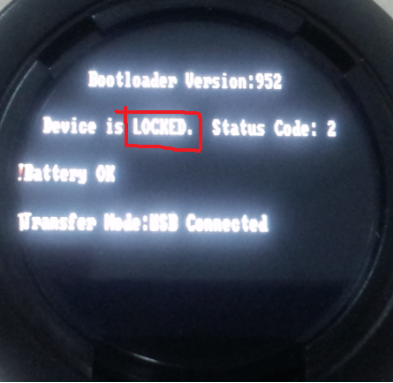
(2)解锁
将手表和电脑通过专用的刷机线相连。
双击“喜刷刷.bat”文件,打开刷机脚本。注意在连接正常的情况下,会输出”xxx fastboot”的信息,类似下图标红的的信息,如果没有,请拔掉USB,重新连接手表, 然后重新执行脚本。
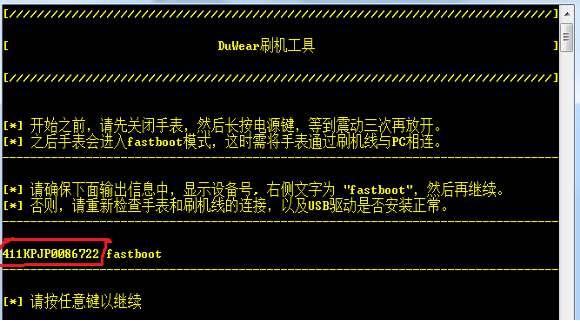
如果上面的输出正常, 脚本会进入如下界面:
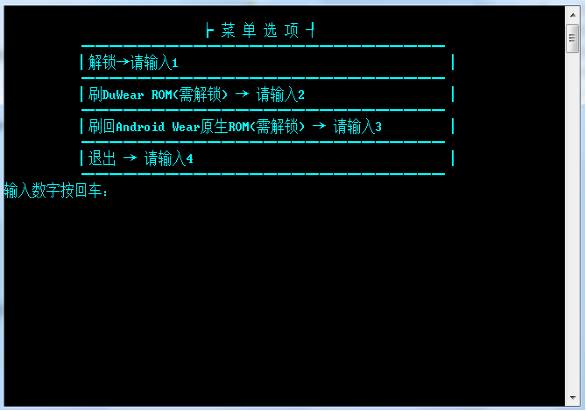
请选择1, 然后按ENTER键。再点击任意键,会开始解锁操作。脚本会有类似下图的输出信息。

手表此时进入unlock confirm界面(如下图),请在5秒内点击手表的电源键进行确认
(超过五秒后点击,手表会重新启动。此种情况下请重复解锁步骤)
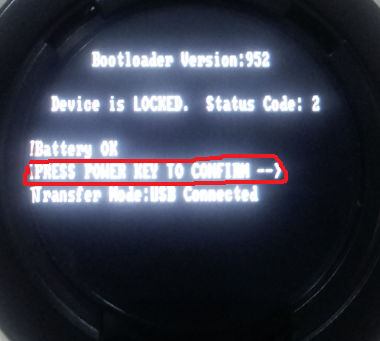
然后手表上会显示unlocked成功 (如下)
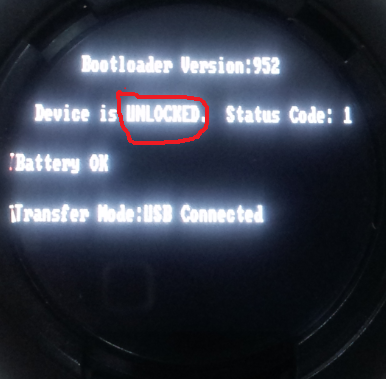
此时请保持手表显示界面,直接进行下一步的刷机操作。
3刷DuWear系统
保持手表连接电脑,确保手表处于解锁状态 (第二步结束时的状态)。
这时回到主菜单,选择第二个步骤,点击ENTER键开始刷机。
过程如图所示:
(1) 回到主菜单:
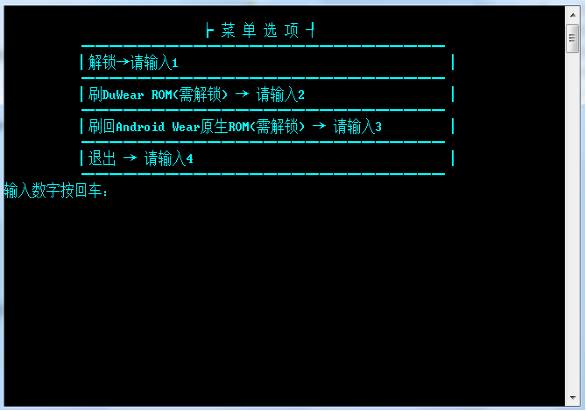
(2) 选2之后按ENTER键:
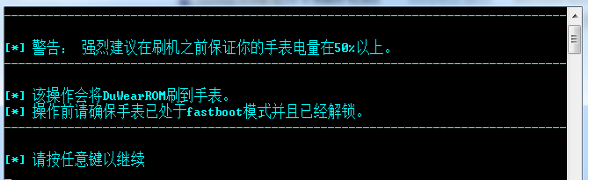
(3)按任意键后开始刷机:
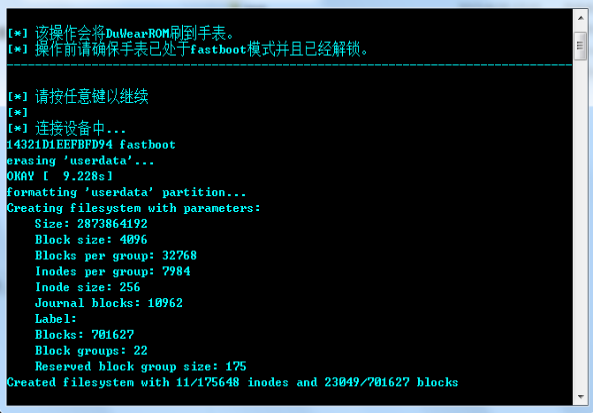
(4) 刷机完成:
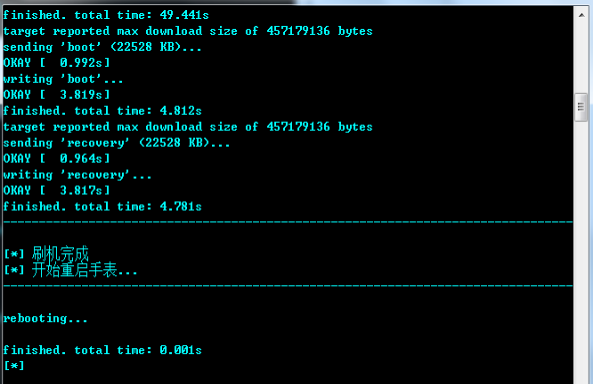
(5) 刷机完成后, 手表将会重启,刷机成功。
4手机与手表配对
(配对部分各手表型号都是一样的,下面的图例截取自LG Watch R)
(1)刷机完毕后,手机需要扫手表上的二纬码来安装DuWear Manager:
a)手表端界面

b)手机端扫码后会自动安装手表助手
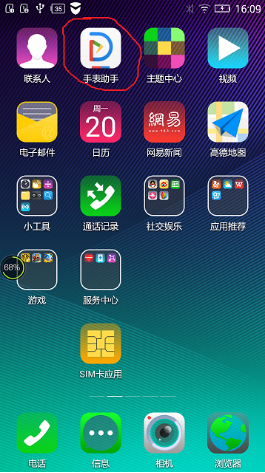
(2)运行手表助手,按照提示下载并安装手表连接服务
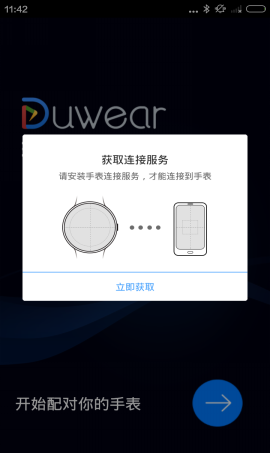
(3)安装完毕后,选择和手表配对
a)配对选取界面:
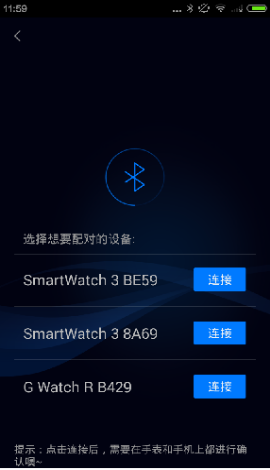
b)在手表上选择配对:

c)在手机上选择配对:
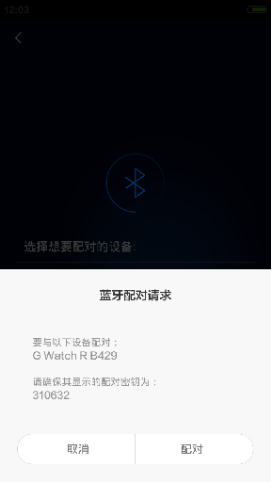
(4)配对完成,可以开始使用DuWear 系统了。
a)手表助手界面:
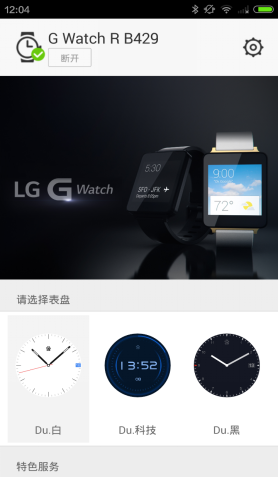
b)DuWear界面:

5 刷回android原生系统
如果需要将手表刷回原生的Android Wear系统,可以按以下步骤操作:
保持手表连接电脑,确保手表处于解锁状态 (第二步的结束时状态)。
运行刷机目录下的喜刷刷.bat,选择脚本的第三个步骤,点击ENTER键开始刷机。
过程如图所示:
(1) 运行脚本:
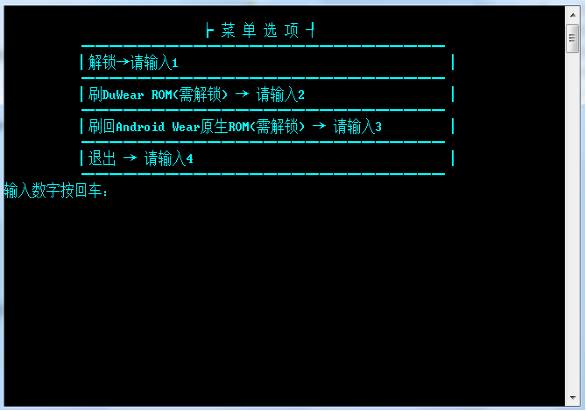
(2)选择3, 然后按ENTER键
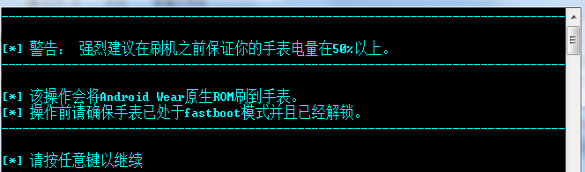
(3)按任意键后开始刷机:
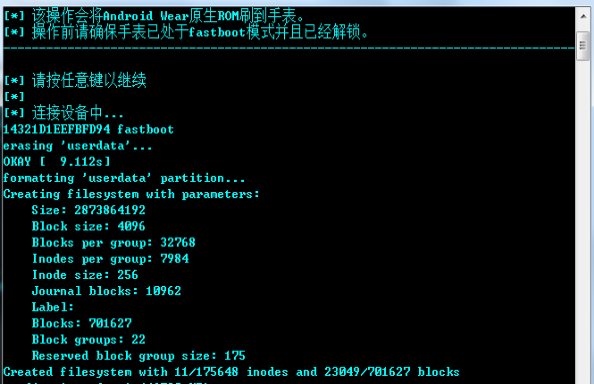
(4) 刷机完成:
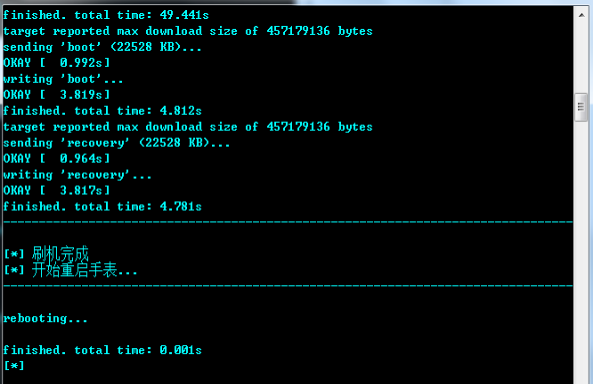
(5) 刷机完成后, 手表将会重启,刷机成功。